A menudo necesitamos enviar archivos de gran tamaño a través del correo electrónico u otras aplicaciones de comunicación durante nuestro trabajo o estudio diario. Desafortunadamente, estas aplicaciones de comunicación suelen establecer ciertas limitaciones en el tamaño del archivo transferido. Especialmente los vídeos que queremos enviar suelen ser de alta definición y tener archivos de gran tamaño. Por lo tanto, para enviar archivos grandes sin problemas, puede utilizar algunas herramientas de compresión capaces para empaquetar sus archivos y reducir su volumen lo menos posible. Hay varios programas de compresión entre los que puede elegir. Por ejemplo, 7-Zip y WinRAR son excelentes. ¿Pero cual es mejor?
En este pasaje exploraremos exhaustivamente 7-Zip frente a WinRAR desde sus características principales, cifrado, velocidad de compresión y más. ¡Puedes tomar tu decisión después de leerlo!
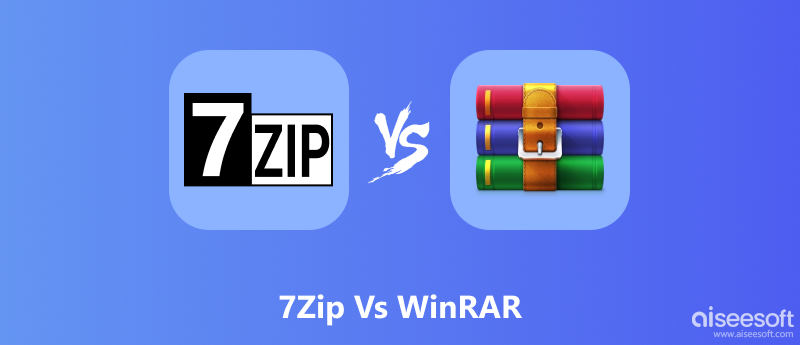
Gratis y de código abierto, 7-Zip es una herramienta de compresión que puedes usar todo el tiempo. Este archivador de archivos fue desarrollado por Igor Pavlov y lanzado por primera vez en 1999. Puede funcionar tanto en Windows como en macOS. 7-Zip tiene su propio formato de archivo llamado 7z, que también es su formato predeterminado. Aún puedes empaquetar archivos con formatos en GZIP, XZ, BZIP2, WIM, ZIP y TAR. Mientras tanto, admite descomprimir varios archivos en NTFS, CramFS, VHD, DMG, VMDK, etc. 7-Zip ofrece un alto nivel de seguridad de archivos con cifrado de contraseña. Además, 7-Zip adopta sus propios métodos de compresión para acelerar toda la velocidad de compresión.
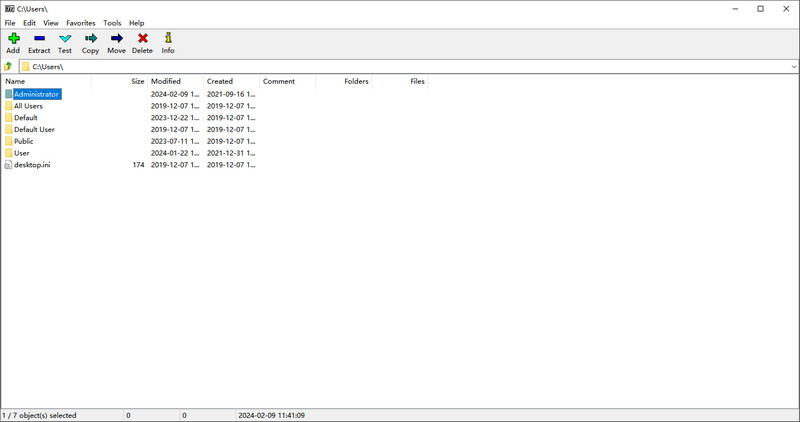
WinRAR es el otro programa de compresión común en su computadora. A diferencia de 7-Zip, WinRAR ofrece una prueba gratuita por sólo 40 días. WinRAR funciona principalmente en el sistema Windows, mientras que tiene un software relacionado para macOS y Linux llamado RAR. Generalmente, WinRAR admite descomprimir archivos en formatos como RAR, ZIP, 7-ZIP, UUE, ISO, etc. Este programa puede seleccionar automáticamente el método de compresión con RAR o ZIP según las condiciones de su archivo.
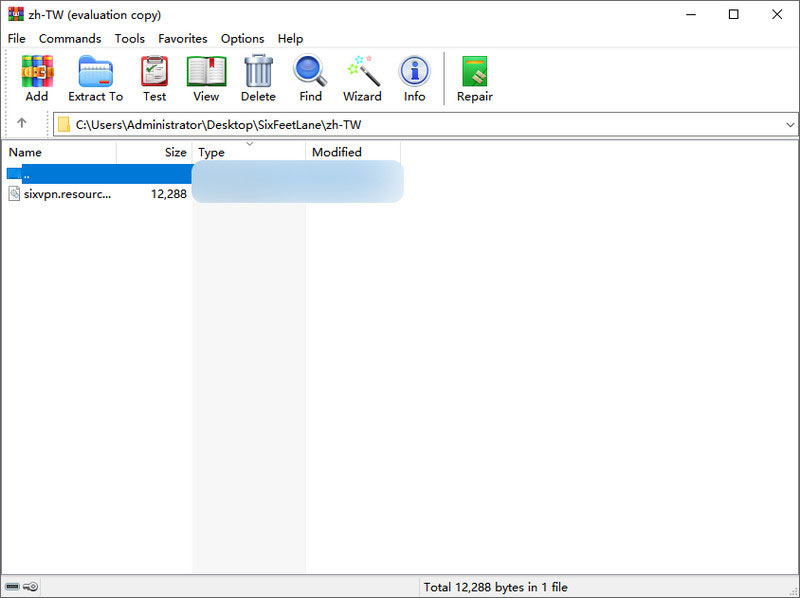
7-Zip
WinRAR
En cuanto a la seguridad, 7-Zip y WinRAR adoptan contraseñas de cifrado AES-256 para proteger todos los datos de sus archivos. Simplemente, 7-Zip sólo proporciona este tipo de cifrado de contraseña en ZIP y sus formatos 7z. El cifrado de contraseña AES-256 es una medida sólida de cifrado de archivos. Por lo tanto, parecen llegar a un empate en la batalla del cifrado. Pero lo que debes tener en cuenta es que si tu contraseña es segura es mucho más importante que la medida de cifrado.
Para la competencia de velocidad, 7-Zip archiva archivos con sus propios métodos LZMA o LZMA2 para acelerar. Por otro lado, WinRAR cuenta con un asistente incorporado para mejorar la velocidad de procesamiento. Por lo tanto, probamos comprimir un archivo MP1 de 4 GB en formato ZIP con cada uno. 7-Zip tarda unos 20 segundos en terminar, mientras que WinRAR sólo tarda 8 segundos. 7-Zip es un poco más lento.
WinRAR sólo admite la compresión de archivos en ZIP y RAR. Además, puede elegir automáticamente el formato de salida más adecuado para usted. Por lo general, WinRAR puede comprimir su archivo al 40% del tamaño original.
7-Zip permite a los usuarios comprimir archivos en 7z, XZ, BZIP2, GZIP, TAR, ZIP y WIM. Es bueno para proporcionar una tasa de compresión más alta para su propio formato 7z. El tamaño del archivo de salida suele ser también aproximadamente el 40% del archivo original.
Para concluir su rendimiento general, 7-Zip es un potente programa de compresión con múltiples formatos y grandes funcionalidades. Este software gratuito no utiliza demasiados recursos del sistema. Pero el principal inconveniente de 7-Zip debe ser su lenta velocidad de compresión.
WinRAR es un archivador de archivos profesional basado en Windows. Puede usarlo gratis durante 40 días y el plan de suscripción comienza en USD 29. Esta herramienta de compresión le ofrece estimaciones de tamaño y velocidad más rápidas. Pero tiene formatos de salida limitados.
Generalmente, podemos seleccionar WinRAR o 7-Zip como único archivador de archivos para usar en nuestro trabajo o estudio diario, pero también es necesario cambiar sus formatos debido a diferentes sistemas o requisitos de archivos. Aquí están las guías detalladas para cambiar entre WinRAR y 7-Zip.
7-Zip admite de forma nativa varios formatos que se convierten a su formato 7z. Por lo tanto, puede hacer clic derecho directamente en su archivo RAR y mover el mouse a 7-Zip. Elija la opción Agregar a "Nombre de archivo.7z" en el menú emergente. Luego, 7-Zip comenzará automáticamente a transferir su RAR al formato 7z.

Como mencionamos antes, WinRAR solo admite formatos de salida RAR y ZIP. Entonces, aquí están los pasos completos para adquirir la conversión RAR.
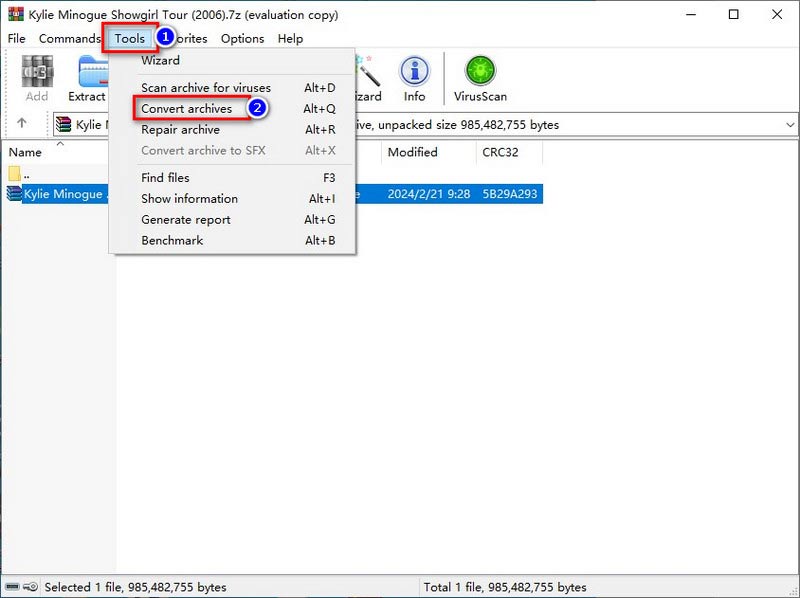

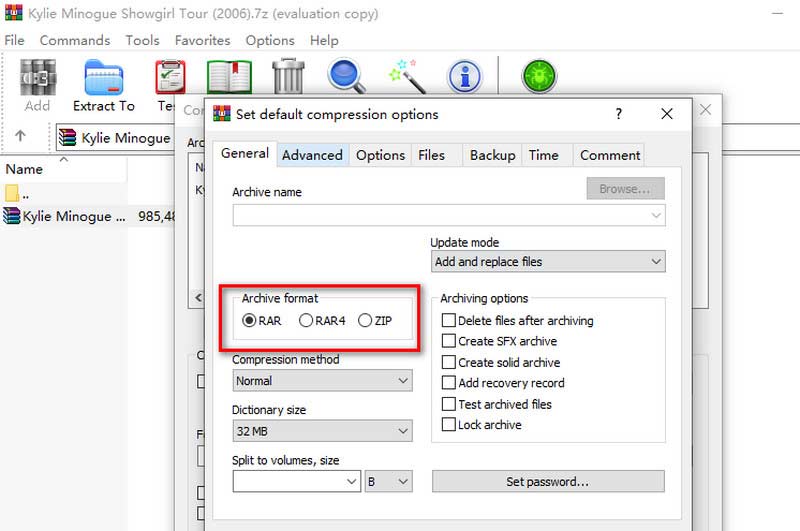
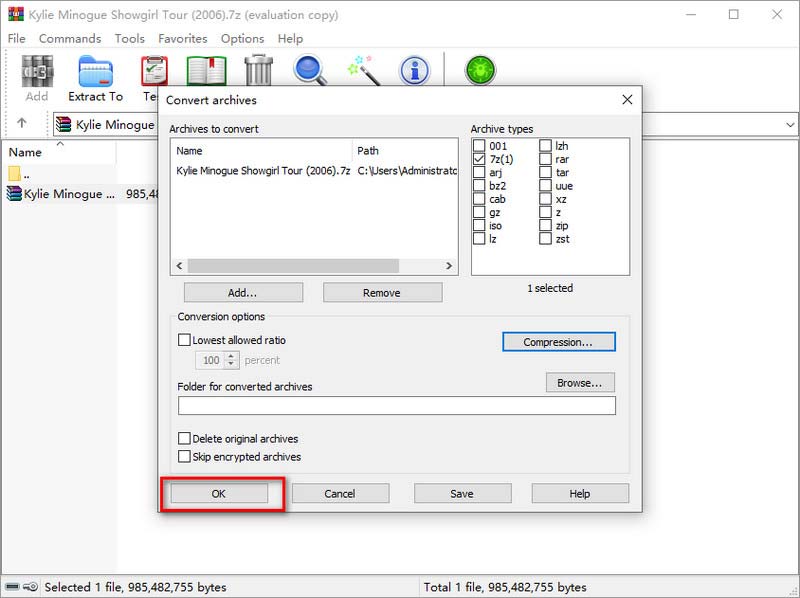
7-Zip y WinRAR son excelentes programas de compresión de archivos, pero ambos tienen desventajas como sistemas incompatibles, formatos limitados o velocidad de compresión lenta. Por lo tanto, si desea comprimir archivos grandes de vídeo o audio sin problemas, le recomendamos Aiseesoft Video Converter Ultimate como la mejor solución. Este potente compresor adopta tecnología de inteligencia artificial para reducir el volumen de archivos con una pérdida de calidad minimizada. En cuanto a la compresión de vídeo, también puedes personalizar el formato de salida, la resolución, la tasa de bits del vídeo, etc., según tus necesidades. Además, Video Converter Ultimate también ofrece una función de vista previa para que puedas verificar todas tus configuraciones antes de comprimir el video. En términos de compresión de audio, puede personalizar la calidad del audio de salida, cambiar el canal de audio, ajustar la tasa de bits o la frecuencia de muestreo del audio, y más.

Descargas
100% Seguro. Sin anuncios.
100% Seguro. Sin anuncios.
Siga los pasos a continuación para reducir el tamaño de su video con Aiseesoft Video Converter Ultimate.
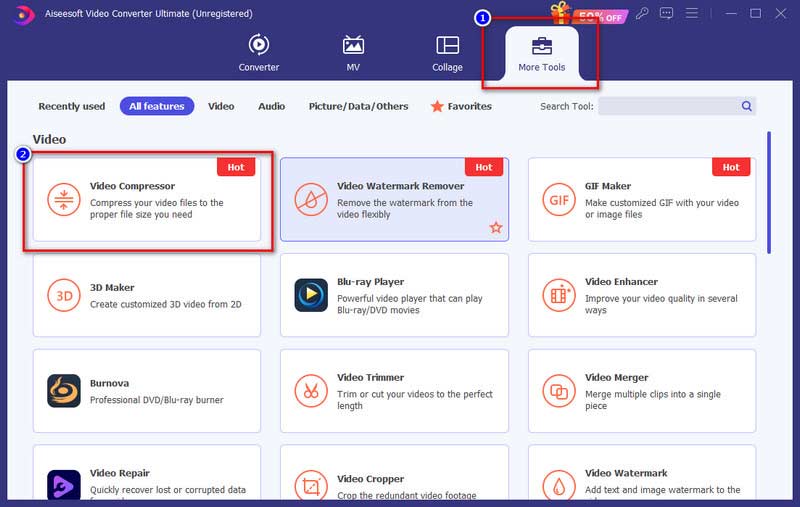
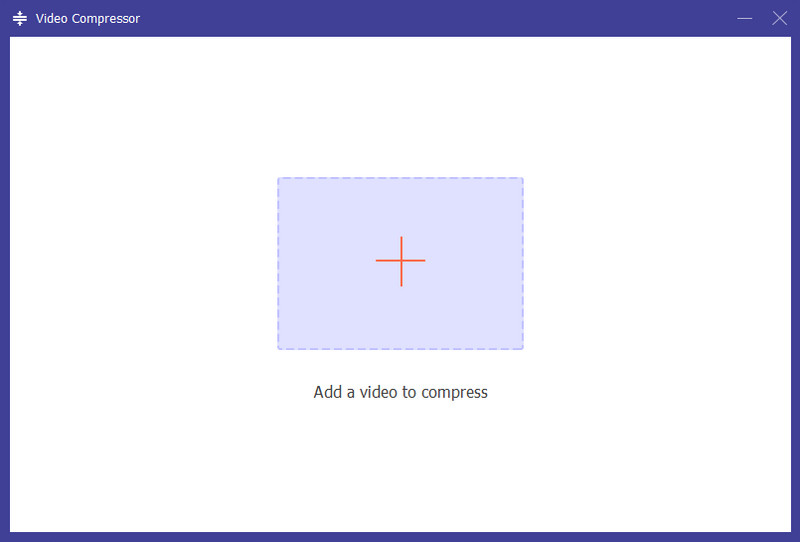
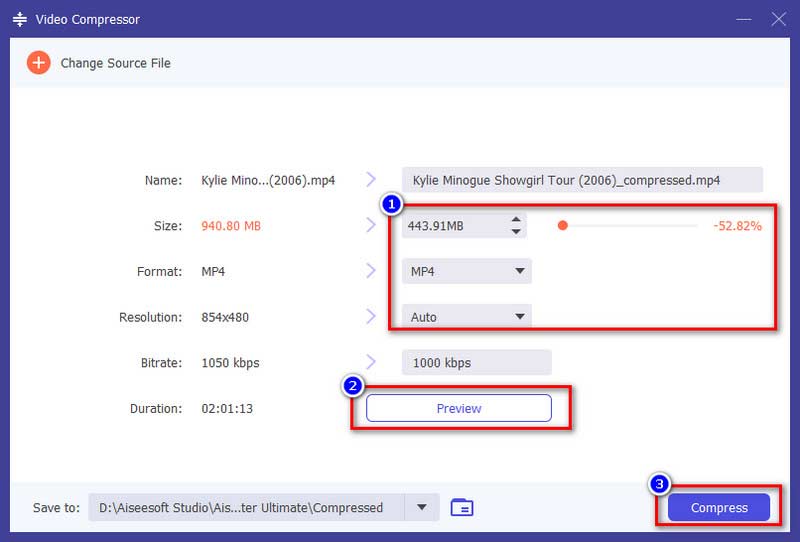
¿Puedo extraer un archivo 7-Zip con WinRAR?
WinRAR admite la extracción de archivos 7-Zip directamente. Simplemente haga clic derecho en el archivo 7-Zip y elija Extraer archivos en el menú emergente.
¿7-Zip es más rápido que WinRAR?
Depende del formato de archivo de salida que desee recibir. Para comprimir archivos en ZIP, 7-Zip es un poco más lento que WinRAR. Pero para otros formatos como 7z, 7-Zip funciona rápidamente.
¿WinRAR es mejor que 7-Zip?
WinRAR puede proporcionar una velocidad más rápida y una variedad de formatos descomprimidos que 7-Zip. Sin embargo, no es gratuito y sólo admite compresión ZIP y RAR. Mientras tanto, 7-Zip puede comprimir y descomprimir en Mac y PC ambos.
Conclusión
Hemos llegado al final del 7-Zip frente a WinRAR comparación. Según sus pros y sus contras, creemos que ya has hecho tu elección. Además, también elegimos un potente compresor de vídeo, Aiseesoft Video Converter Ultimate, para usted. Este programa puede comprimir su archivo de video con una mínima pérdida de calidad y múltiples configuraciones de compresión. Si tienes archivos de vídeo de gran tamaño para reducir su volumen, ¡no te lo puedes perder!

Video Converter Ultimate es un excelente conversor, editor y potenciador de video para convertir, mejorar y editar videos y música en 1000 formatos y más.
100% Seguro. Sin anuncios.
100% Seguro. Sin anuncios.